Rumah >Tutorial sistem >Siri Windows >Di manakah tetapan volum dalam versi baharu Microsoft win11? Analisis kaedah tetapan volum dalam Microsoft win11 versi baharu
Di manakah tetapan volum dalam versi baharu Microsoft win11? Analisis kaedah tetapan volum dalam Microsoft win11 versi baharu
- 王林ke hadapan
- 2024-02-13 10:39:521241semak imbas
Versi baharu sistem pengendalian Microsoft Win11 telah dilancarkan, dan ramai pengguna mempunyai soalan tentang lokasi dan kaedah tetapan kelantangan. Di sini, editor PHP Zimo akan menganalisis kaedah tetapan volum versi baharu Win11. Sama ada melaraskan kelantangan muzik atau video, atau menukar peranti input dan output, versi baharu Win11 menyediakan antara muka tetapan volum yang lebih ringkas dan intuitif, membolehkan pengguna menyesuaikan pengalaman audio dengan mudah. Seterusnya, mari kita lihat di mana tetapan volum berada dalam versi baharu Win11 dan cara mengendalikannya!
Analisis kaedah tetapan volum dalam versi baharu Microsoft win11
1 Baru-baru ini, beberapa netizen mendedahkan tetingkap pelarasan volum win11 yang baharu.
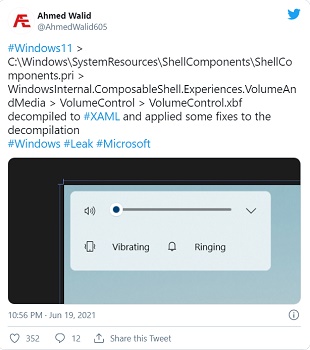
2 Seperti yang kita sedia maklum, antara muka volum win10 direka untuk skrin sentuh Antara muka terlalu besar dan masa tinggal terlalu lama.
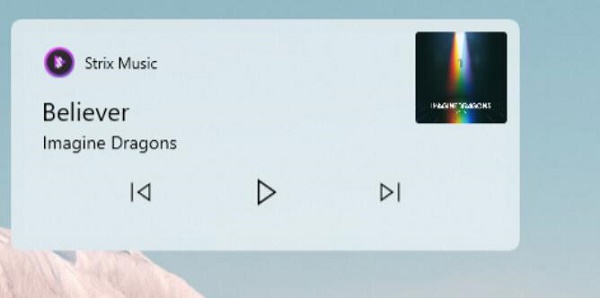
3 Antara muka volum win11 yang baharu jelas sangat dipermudahkan dalam reka bentuk, hanya menduduki kawasan kecil di sudut kiri atas.
4 Kawalan ini seakan sama dengan kawalan win10X, mengamalkan reka bentuk yang licin dan penampilannya lebih moden dan ringkas.
5 Pada masa yang sama, mengikut maklum balas pengguna, masa tinggal juga telah dikurangkan dengan banyak, yang sangat meningkatkan pengalaman pengguna.
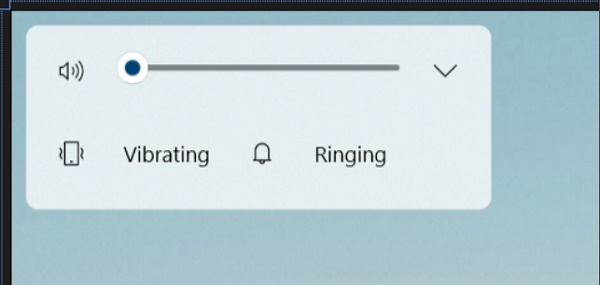
Di manakah tetapan kelantangan dalam versi baharu Microsoft win11
Langkah 1: Klik menu Mula
1 Pertama, tekan kekunci Win, atau klik ikon Windows Start pada bar tugas.
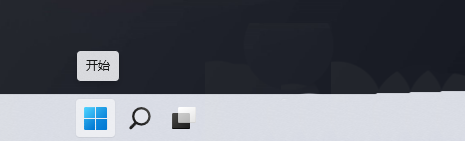
Langkah 2: Masukkan Tetapan
2 Dalam menu Mula yang terbuka, klik Tetapan di bawah Semua Apl.
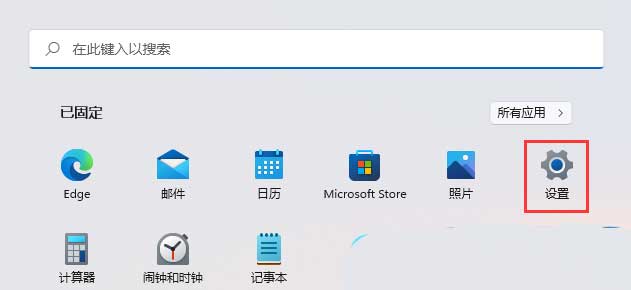
Langkah 3: Masukkan pilihan bunyi
3 tetingkap tetapan sistem, klik pada bunyi (aras kelantangan, output, input, peranti bunyi) di sebelah kanan.
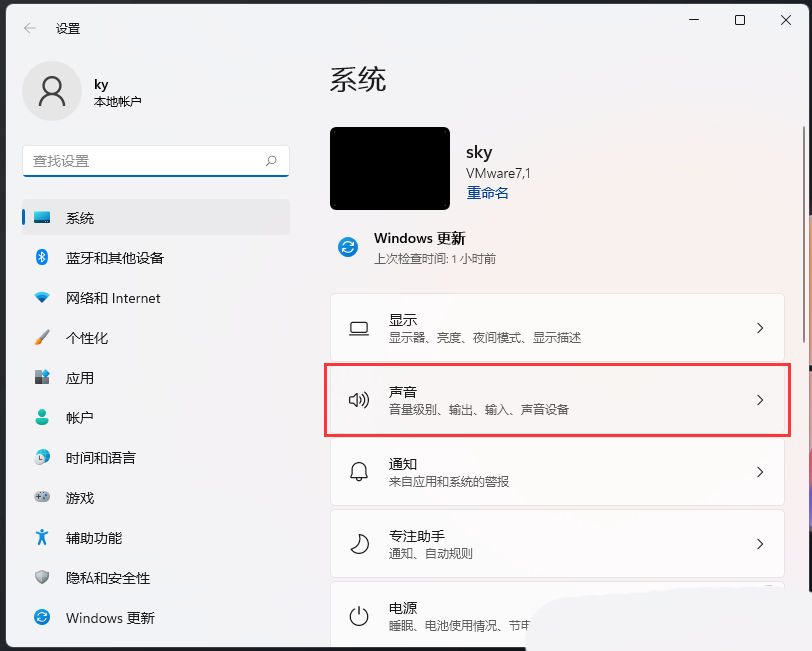
Langkah 4: Klik Volume Synthesizer
4 Laluan semasa ialah: Sistem - Bunyi, klik Volume Synthesizer (Application Volume Mixing, Application Input and Output Devices).
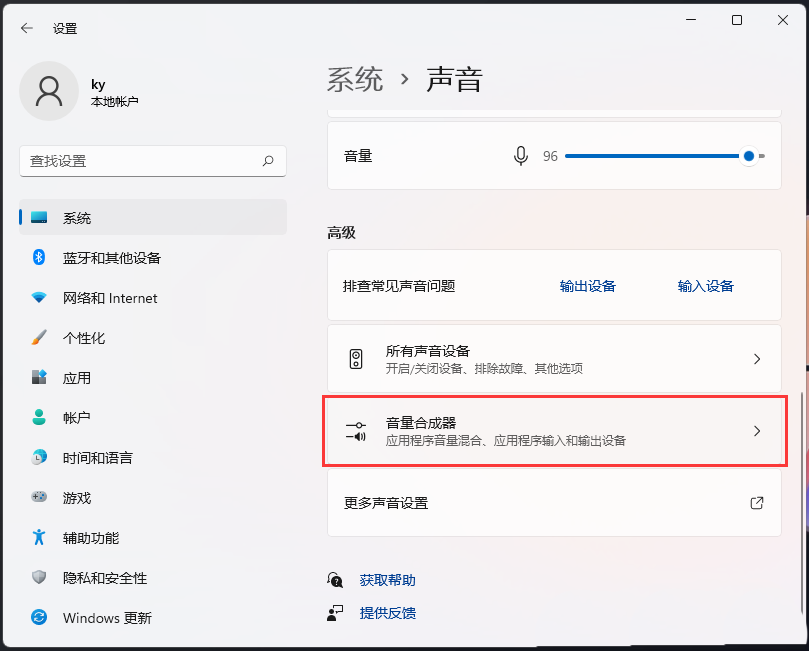
Langkah 5: Laraskan bunyi sistem
5 Di bawah pensintesis kelantangan, anda boleh melaraskan bunyi sistem di bawah aplikasi.
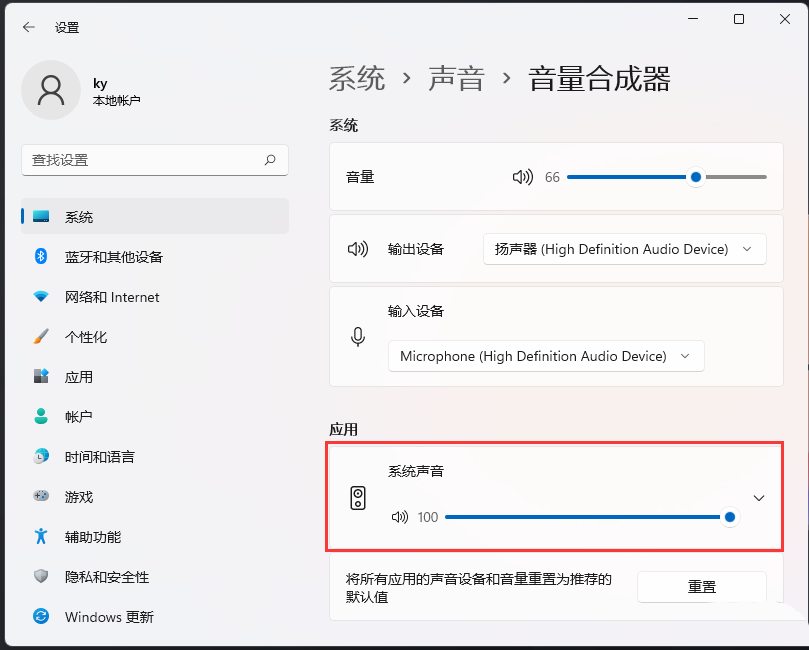
Atas ialah kandungan terperinci Di manakah tetapan volum dalam versi baharu Microsoft win11? Analisis kaedah tetapan volum dalam Microsoft win11 versi baharu. Untuk maklumat lanjut, sila ikut artikel berkaitan lain di laman web China PHP!

